予約の実行
予約は顧客が行います。
顧客は指定されたリンクから予約カレンダーにアクセスします。
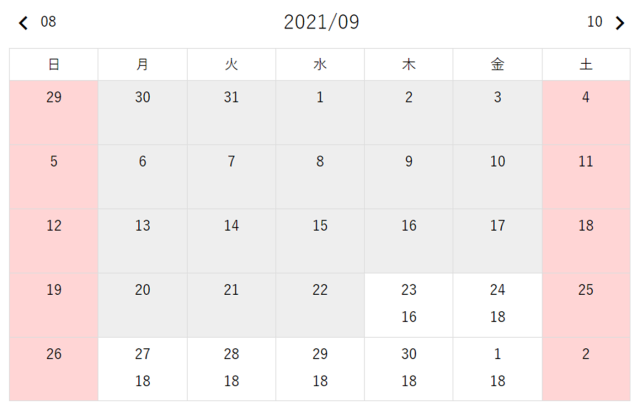
カレンダーから予約したい日にちを選択します。
ここでは例として9月24日を選択しています。(日にちの下の数字は残り予約可能数です)
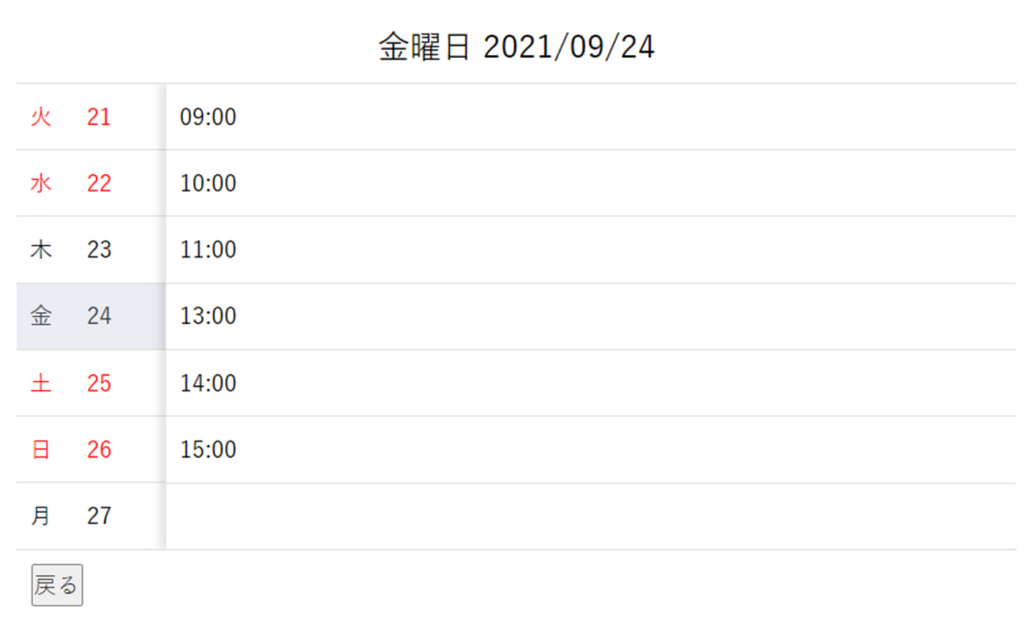
予約できる時間帯の一覧が表示されるので、予約したい時間を選択します。
ここでは例として9:00を選択しています。
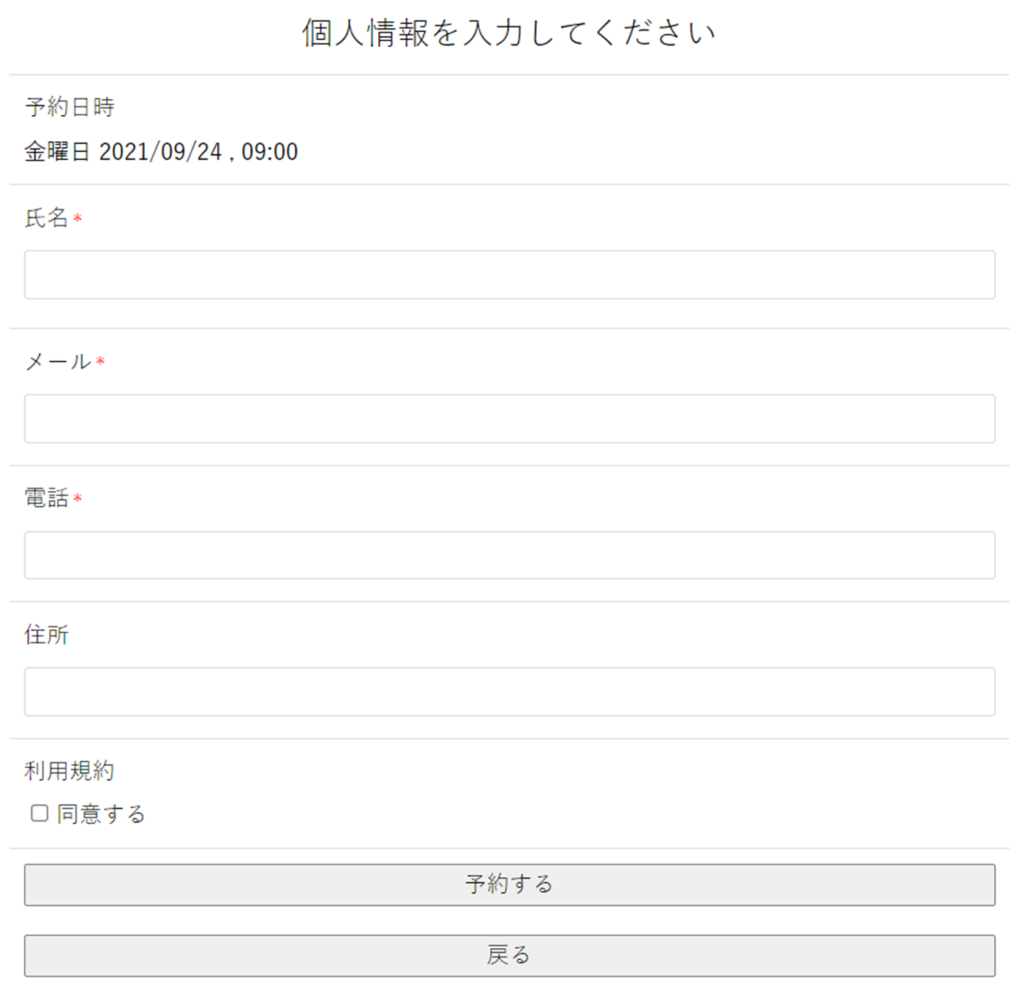
氏名、メール、電話、住所を入力して、利用規約の同意するをチェックしたら「予約する」を押下します。
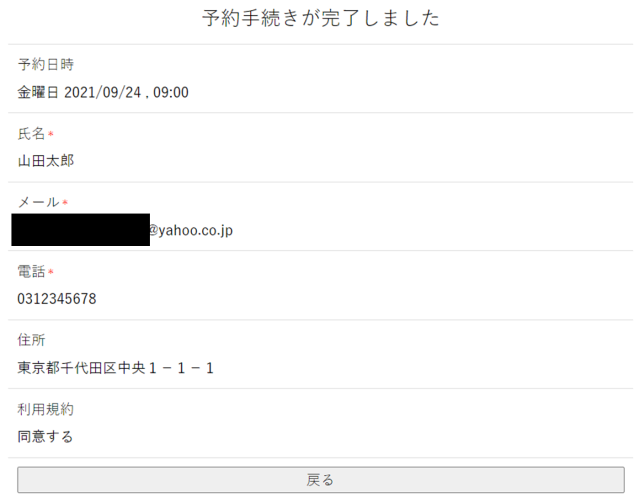
内容を確認して、「戻る」を押下します。
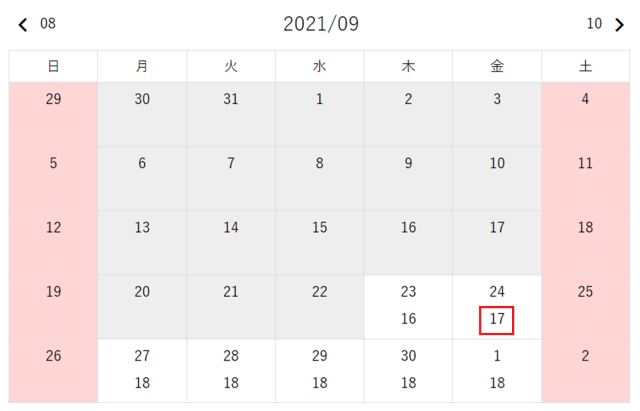
予約が完了すると、予約可能数が減っていると思います。
また、予約が完了した段階で、予約した顧客と一般設定で登録した管理者宛てにメールが送信されます。
Booking Packageの予約レポート
ここからは管理者側の作業になります。
顧客からの予約を確認するために、予約レポートを参照します。
WordPressのサイドメニューから「Booking Package」→「予約レポート」を選択します。
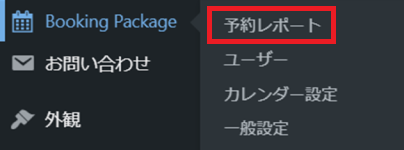
予約状況を確認するためのカレンダーが表示されます。
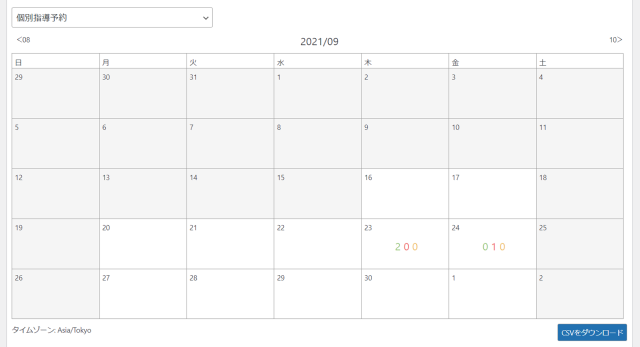
9月24日のセルを見ると、「010」という数字が表示されています。
これは左から承認済み、予約済み、キャンセル済みの数を表しています。
9月24日は予約済みが1件あることが分かります。(9月23日は承認済みが2件です)
ここでは9月24日のセルを選択して、詳細を確認します。
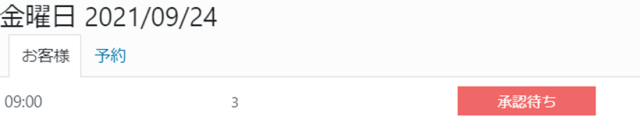
9:00の時間帯に承認待ちが1件あります。(「3」という数字は予約IDです)
この行を選択すると「ステータス変更」のポップアップが表示されるので、予約を確定するために「承認待ち」を押下します。
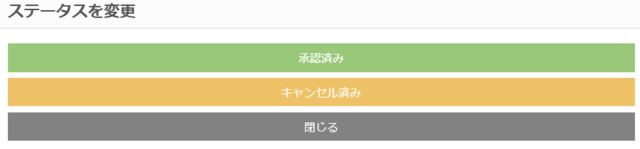
「はい」を押下して、承認が完了したことを顧客と管理者に対してメールを送信します。

ステータスが「承認待ち」から「承認済み」に変わります。
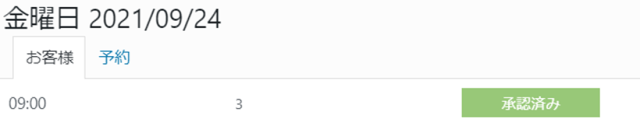
右上の「✕」を押してカレンダーに戻ると、9月24日のステータスが「100」になります。
これで顧客からの予約が確定しました。
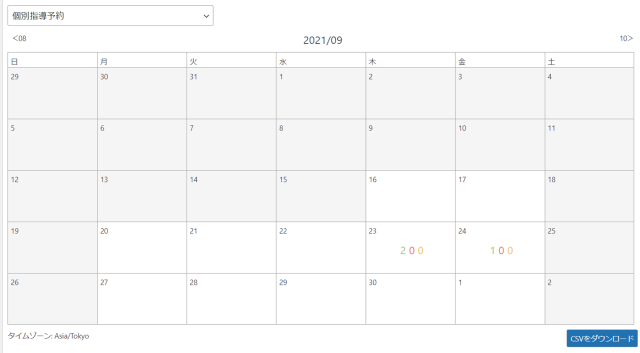
詳細なBooking Packageの使い方は、以下の公式サイトを参照してください。